Entre aqueles que mantêm seus próprios blogs, muitas vezes ouve-se as mesmas perguntas: “como importar um vídeo para uma postagem?”, “Como inserir um vídeo em uma postagem”, etc. Na verdade, ao usar o conhecido armazenamento de vídeo do youtube, a tarefa é bastante simplificada, uma vez que isso levará apenas alguns minutos.
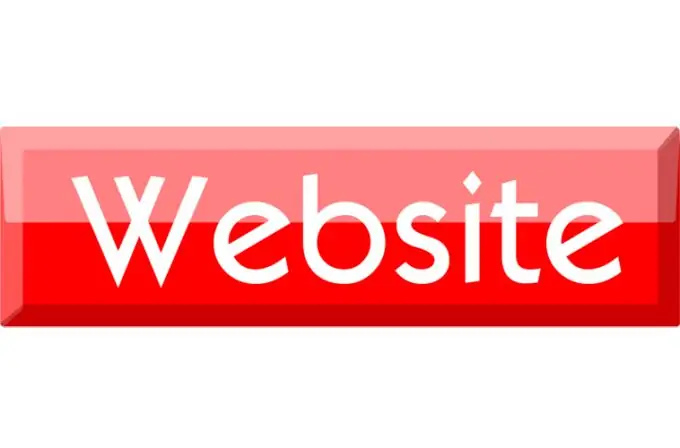
Necessário
- - Navegador de Internet com flash-player instalado;
- - página pessoal na plataforma do blogger.
Instruções
Passo 1
Se você tiver uma página pessoal no blogger.com, poderá inserir qualquer vídeo do youtube.com. O YouTube é propriedade do Google, assim como a rede de blogs do Bloger, portanto, importar vídeos é bastante simples. Há vários anos, quando se copiava um link para uma imagem de vídeo, era necessário o registro no YouTube, agora tudo está diferente e o processo de copiar um link foi várias vezes simplificado.
Passo 2
Vá para a página com o vídeo que deseja adicionar à sua página e clique no botão Incorporar ou Enviar. Na janela que se abre, há uma série de configurações que permitem melhorar a aparência da visualização adicionada, por exemplo, a cor do plano de fundo no qual o reprodutor de vídeo estará localizado. Você deve se concentrar no fundo da mensagem (página), que adicionará o vídeo.
etapa 3
Em seguida, você pode escolher o tamanho do próprio player, tudo depende da largura da coluna reservada para as entradas do blog. Se você não sabe a largura da coluna da mensagem, deixe o valor padrão, o player se ajustará automaticamente ao tamanho da sua página pessoal.
Passo 4
Resta copiar o código do player e colá-lo no blog. Crie uma nova entrada e clique no botão Editar HTML. Na janela que é aberta, cole o código copiado. Se você quiser que o vídeo fique no meio da página, coloque uma tag no início do código e uma tag no final.
Etapa 5
Para visualizar as alterações feitas na mensagem, clique no botão Visualizar. Se você estiver satisfeito com tudo, clique no botão "Publicar mensagem", caso contrário, clique no botão "Ocultar visualização" para editar.
Etapa 6
Se o vídeo não for exibido corretamente na página, você precisará alterar seu tamanho. Não faz sentido procurar o mesmo vídeo novamente e especificar o tamanho de exibição necessário. No próprio código do vídeo, existe um valor de largura, defina um novo valor e veja o resultado.






